Daha önceki makalemde Windows Server 2012 R2 File Server Kota Yönetimi konusuna değinerek, Quota Management üzerinde paylaşıma açtığımız klasörler üzerinde size limitlemeleri yapmıştık.
Bu Makalemde File Server Resource Manager (FSRM) üzerinde File Management (dosya yönetimi) konusundan bahsediyor olacağım. File Server Dosya yönetimi yapılandırmamızı, File Server Resource Manager'da File Screening Management altında uyguluyor olacağız.
File Screening Management, paylaşımdaki klasöre hangi dosyanın atılabileceğini veya atılamacağını ayarlayacağımız alandır. Bu ayarı yaptığımızda, klasöre paylaşımdan veya direkt olarak bilgisayar başından, ilgili dosya kopyalanamaz. Bu işlemi 3 adımda yaparız.
1- File Groups:
File Groups alanında adından da anlaşılacağı gibi, belli dosya grupları ve bu gruplara ait dosya uzantıları bulunmaktadır.
Bu alanda, paylaşımdaki bir klasörün içine belli tipteki dosya uzantılarını yasaklayabilirsiniz. Örneğin, kullanıcılarınız paylaşım klasörüne MP3 dosyaları atamasın istiyorsanız; File Groups alanında ister mevcut templete'leri kullanın, isterseniz de kendiniz File Group oluşturarak bunu özelleştirebilirsiniz.
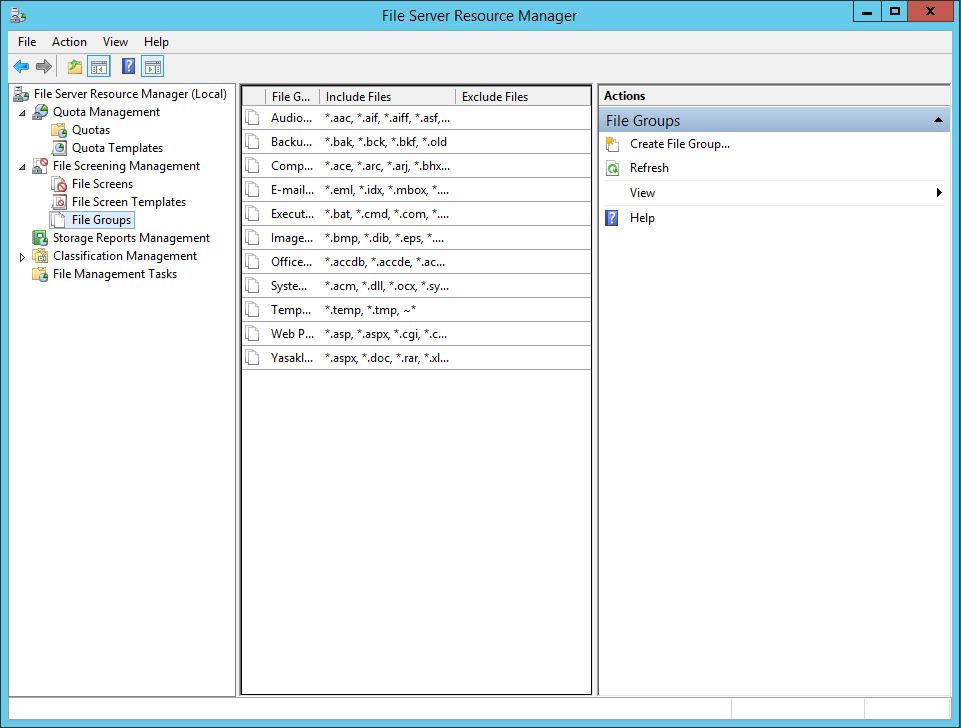
Ben mevcut olanları değil, kendime göre özelleştirerek yeni bir File Group oluşturuyorum. Bunun için;
File Groups üzerinde sağ tıklayarak Create File Group... seçeneğini seçiyorum.
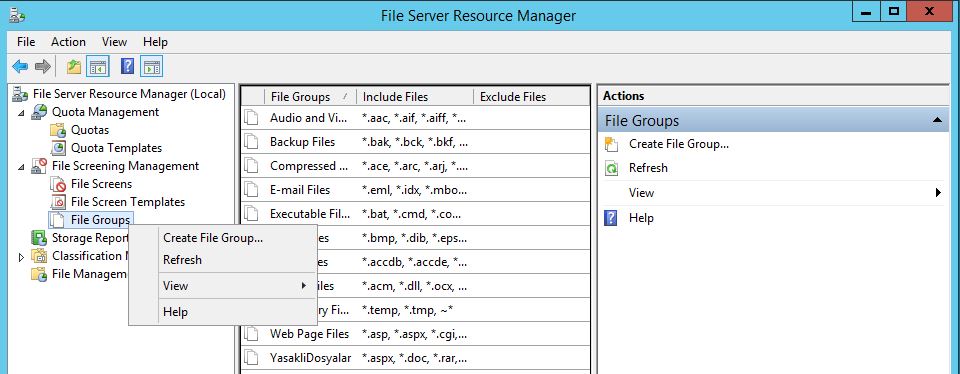
Karşıma gelen pencerede File Group Name alanına bir isim veriyorum. Avi ve Mp3 Yasak isimini veriyorum.
Uygun bir isim belirledikten sonra;
Files to include alanında yasaklanmasını istediğim dosyaların uzantılarını Ör. *.mp3 ve *.avi şeklinde girip, Add butununa basıyorum.
Files to exclude alanında ise Files to include alanında yaptığımız işlemin tam tersi olarak yasak grubuna almayacağınız, yani yasak koymayacağınız uzantı tiplerini girerek bunları yasak kapsamı dışında tutabilirsiniz. Ör. *.doc uzantılı word dokümanlarını yasakla ama *.docx uzantılı word dokümanlarını yasaklama şeklinde istisnai bir durum belirtebilirsiniz.
Yasaklanmaısnı istediğim dosya uzantılarını girdikten sonra OK butonuna basıyorum.
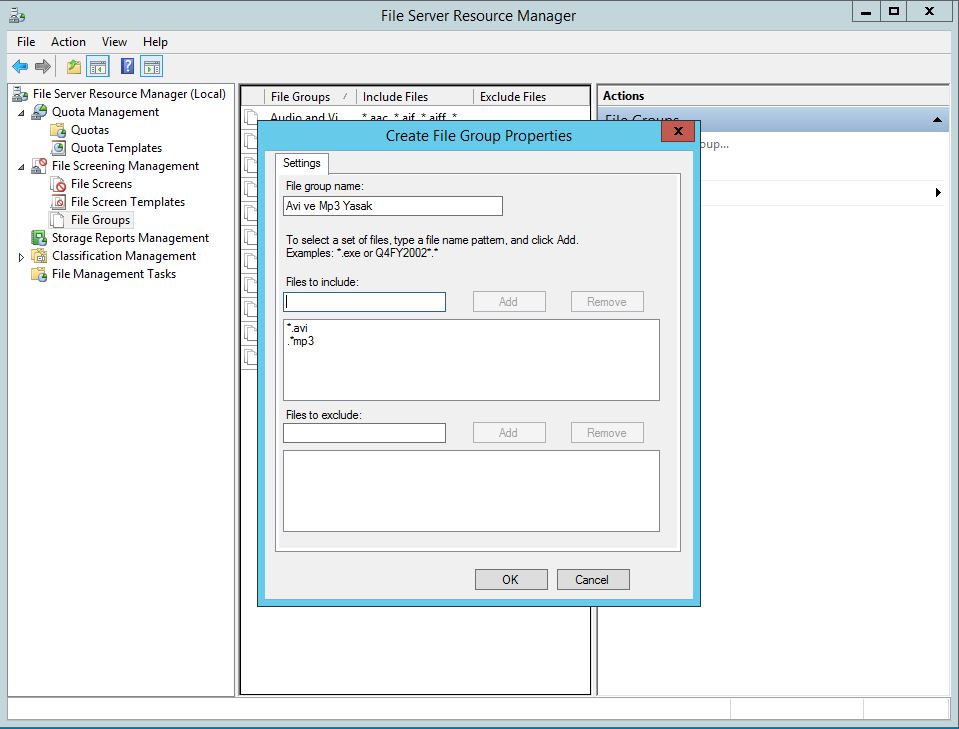
Görüldüğü gibi, oluşurduğum özelleştirilmiş Template objem oluştu. Template objemi oluşturduktan sonra, bir sonraki adım olan File Screen Templates adımına geçiyorum.
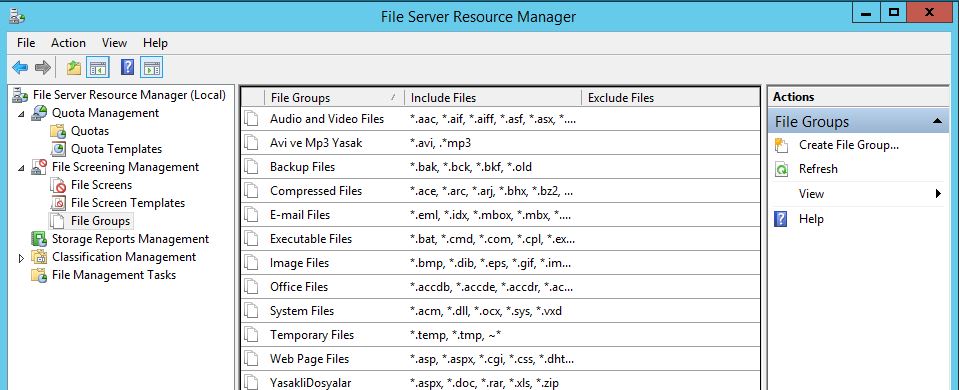
2- File Screen Templates:
File Screen Templates alanında, File Groups alanında oluşturduğum Template objem için görev ataması gerçekleştireceğim. Başka bir ifade ile, kullanıcılar ilgili paylaşım klasörüne yasaklı dosya uzantılarına ait dosyaları attıklarında sistemin buna nasıl karşılık vereceğini belirlediğimiz alandır. Yine burada da File Groups alanında olduğu gibi mevcut Template objeleri var, fakat ben yine kendime göre özelleştirilmiş bir Template objele oluşturmak istiyorum.
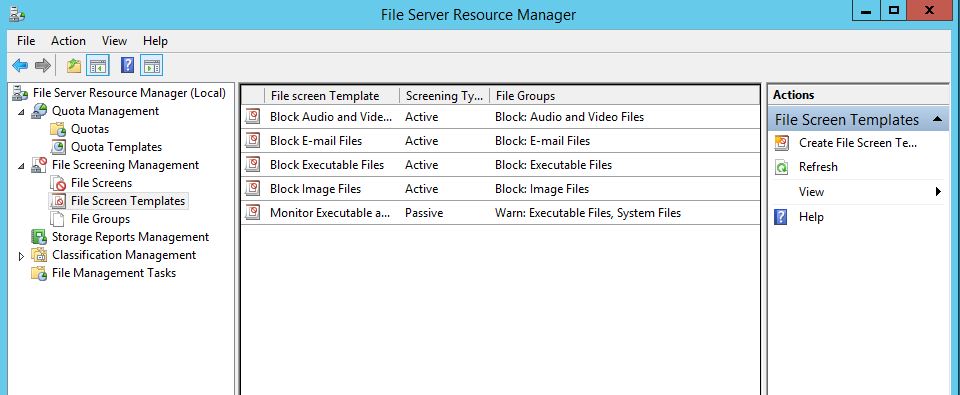
Özelleştirilmiş bir Template oluşturmak için File Screen Templates üzerinde sağ tıklayarak Create File Screen Template... seçeneğini seçiyorum.
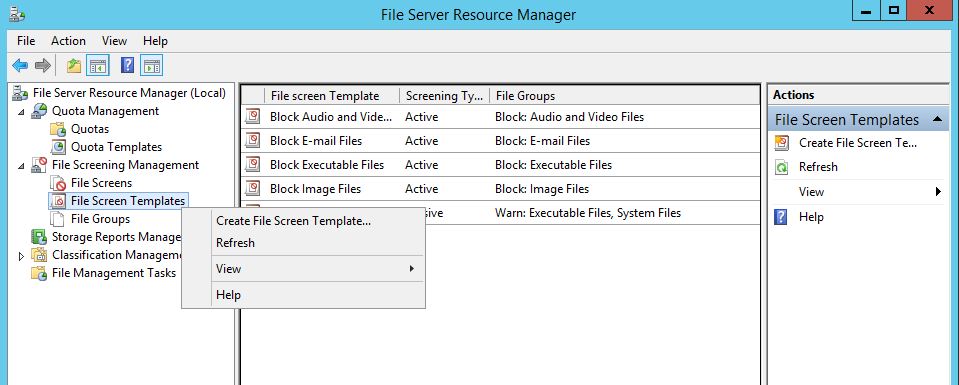
Karşıma gelen pencerede Template Name alanına bir isim veriyorum. Avi ve Mp3 Screen Tamplate ismini veriyorum.
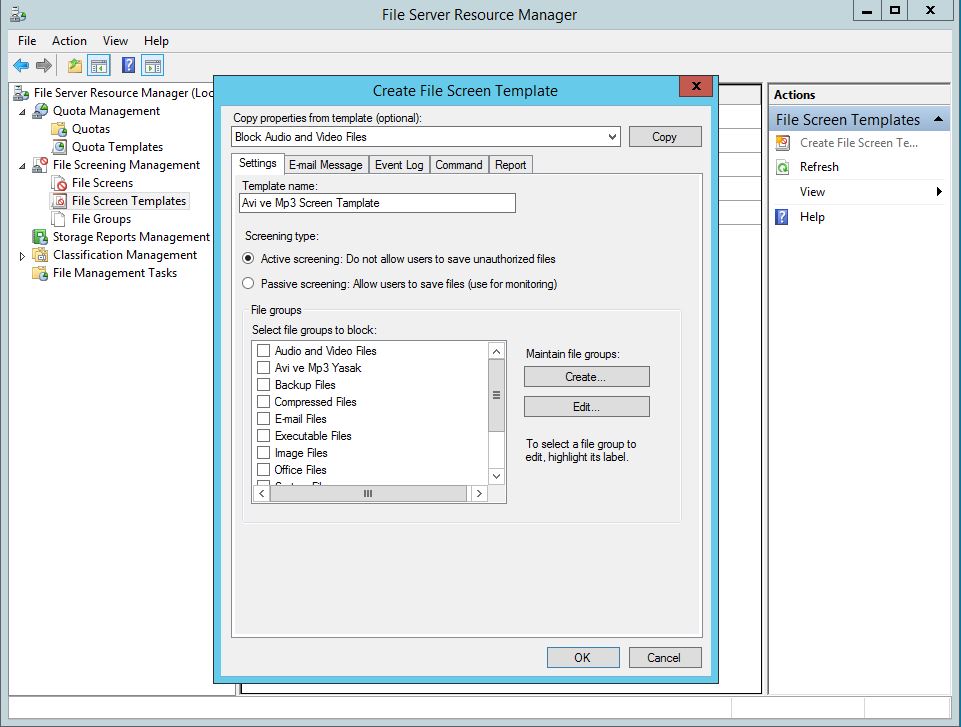
Screening type kısmındaki ayarlarda;
• Active Screening: Do not allow users to save unauthorized files seçili olursa, belirtilen (yasaklanan) dosya uzantıları asla ilgili klasöre kopyalanamaz ve kullanıcıya izninin olmadığını belirten bir uyarı mesajı çıkar.
• Allow Screening: Allow users to save files (use for monitoring) seçili olursa, belirtilen (yasaklanan) dosya uzantıları ilgili klasöre kopyalandığında, E-Mail ya da event log yoluyla bizi bilgilendirir.
Özetle;
Active Screening, ekleyemesin
Allow Screening, eklesin ama haberim olsun
demektir.
Ben öncelikle Active Screening seçeneğini seçiyorum.
Buradaki ayarları da yaptıktan sonra, File groups alanında alanında oluşturduğum Template objemi seçiyorum.
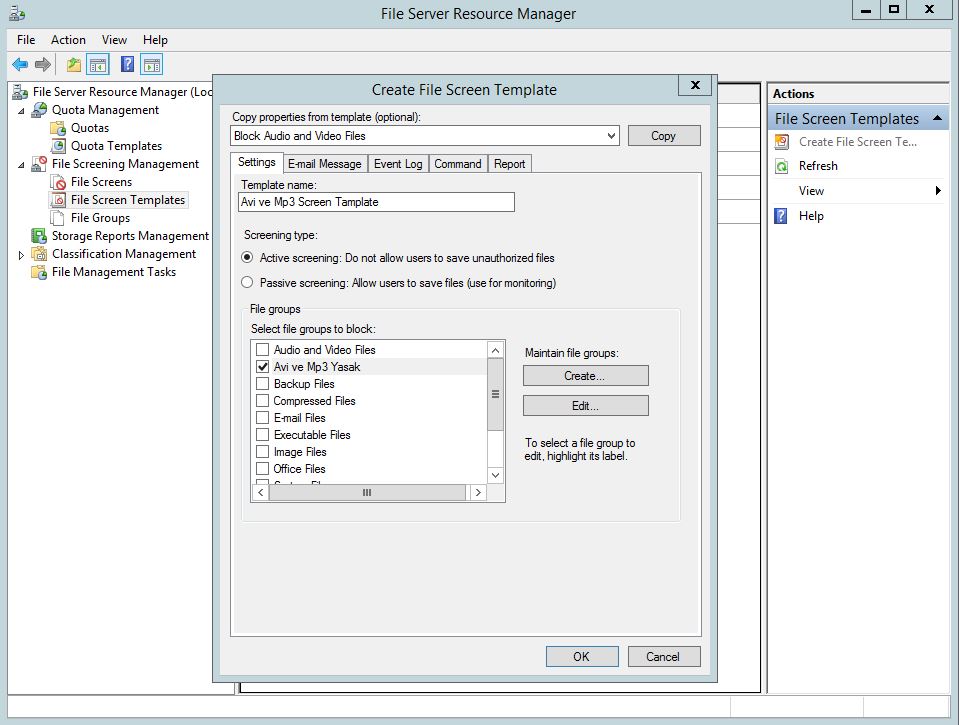
Aynı pencerede E-Mail Message Tab'ında Allow Screening seçeneği seçili olduğunda E-Mail ile bildirim almak için bildirimin E-Mail olarak gelmesini istediğiniz E-Mail hesabı send E-Mail to the following administrators: seçeneğini seçtikten sonra E-Mail adresini bu alanda belirtilebilir.
Subject kısmındaki yazıyı köşeli parantez ör. [Violated File Group] üzerinde eğişiklik yapmamak kaydı ile istediğiniz bir uyarıyı kendiniz de belirleyebilirsiniz. [Violated File Group] gibi bir alana dokunamayacak olmanızın sebebi, bu alanların referanslı olmasıdır.
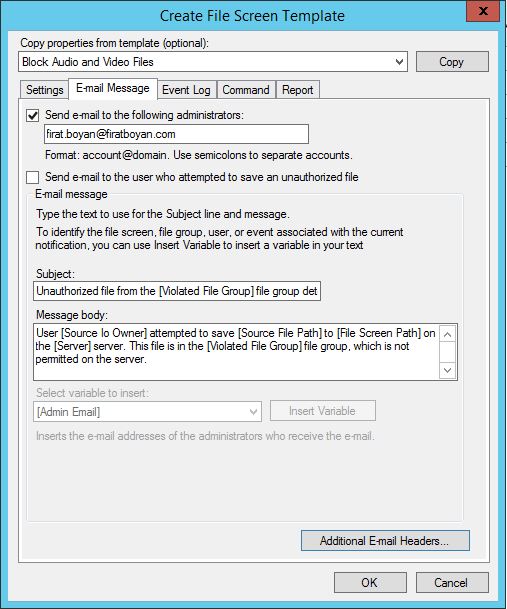
Yine E-Mail Message Tab içinde al kısımdaki Additional E-Mail Headers... butonuna bastığınızda, aynı uyarı/bilgilendirme E-Mail'inin başka bir Administrator kullanıcısına da gitmesini sağlamak için CC olarak belirtebilirsiniz. Vardiyalı çalışılan ve iki tane sistem yöneticisinin bulunduğu bir ortamda diğer sistem yöneticisinin de bilgilenmesi açısından faydalı olabilir. Bu tamamen ihtiyaca göre şekillenen bir durumdur.
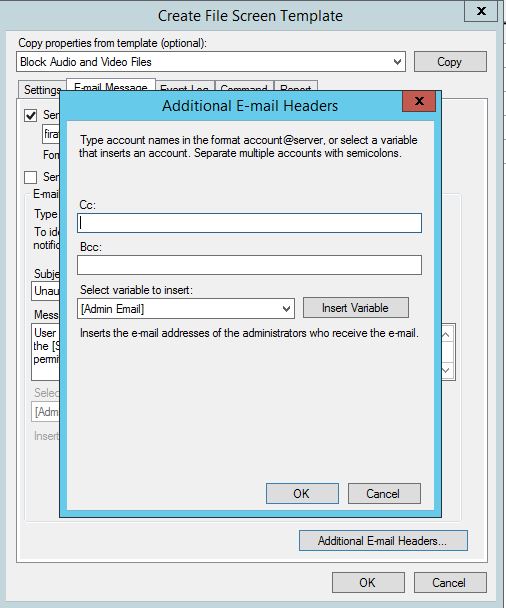
Yine aynı pencerede Event Log Tab'ında ise Event Viewer alanına log kaydı düşmesini sağlayabiliriz. Subject kısmındaki yazıda yapılanın aynısı, Log Entry için de yapılarak log kaydında görünecek bilgi içeriğini kendiniz de belirleyebilirsiniz.
Gerekli ayarlar yapıldıktan sonra OK butonuna basıp kaydeiyorum. Görüldüğü gibi File Screen Template objemi de oluşturdum.
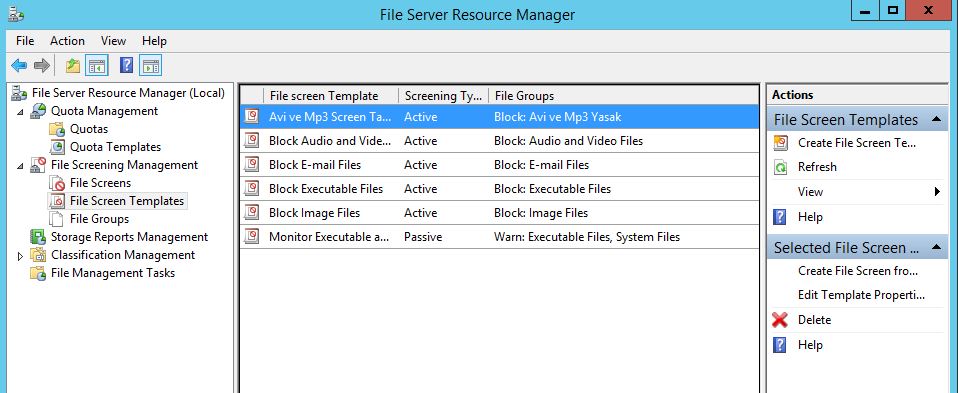
3- File Screens:
1. ve 2. adımlar uygulandıktan sonra son adım olarak File Screens alanında engelleneminin uygulanmasını istediğimiz klasör seçilir. Öncelile File Screens üzerinde sağ tıklayarak Create File Screen... seçiyorum.
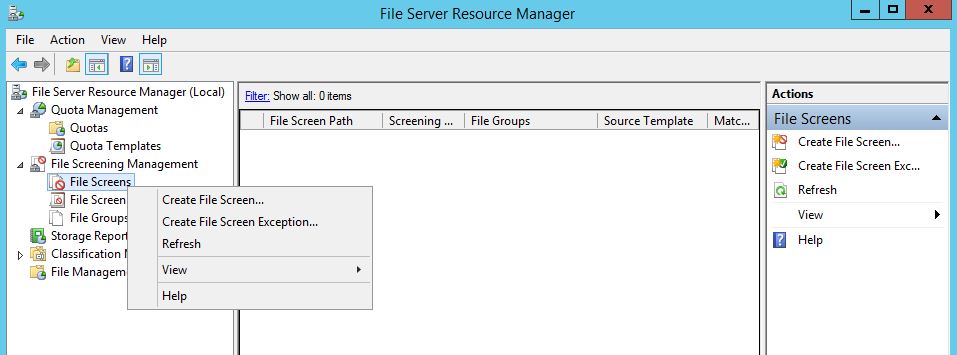
Açılan pencerede File screen path: alanında yasağın uygulanacağı klasörü seçiyorum. Klasör seçiminden sonra Create butonuna basarak File Screens Template objemi oluşturmuş oluyorum.
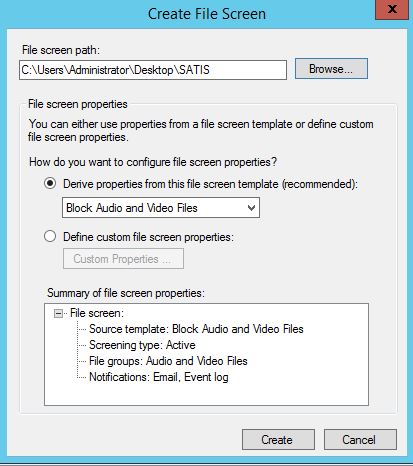
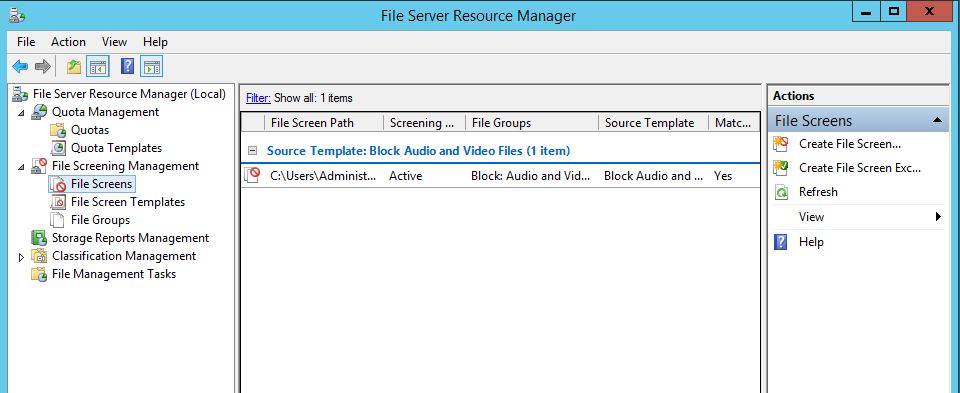
Tüm bu işlemlerden sonra bir Client PC üzerinden paylaşıma erişerek .mp3 uzantılı bir dosyayı daha önceden oluşturup, paylaşıma açtığım SATIS isimli klasör içine atmayı deneyeceğim. Hasan isimli bir kullanıcı ile Windows 8.1 Client ile oturum açtığım bir PC üzerinde bunu deniyorum.
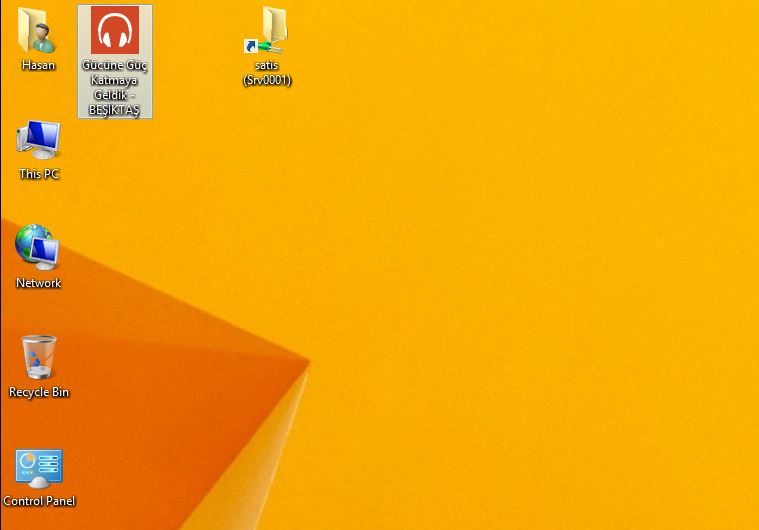
Mp3 uzantılı dosyayı klasöre atmaya çalıştığımda bunu gerçekleştirmedi ve kullanıcıya gerekli olan izinlerin olmadığını bildiren bir uyarı mesajı verdi.
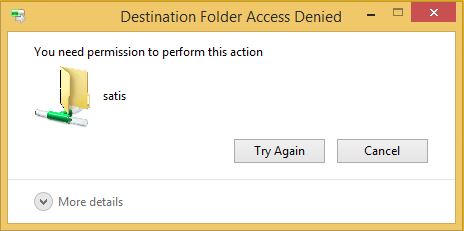
Bu şekilde kullanıcılara açtığınız paylaşım klasörlerini denetiminiz altında tutabilir, kolaylıkla kontrol edebilirsiniz.
Faydalı olması dileğiyle...
Her türlü görüş ve önerilerinizi aşağıdaki yorum panelinden bırakabilir, kafanıza takılanları veya merak ettiklerinizi sorabilirsiniz.
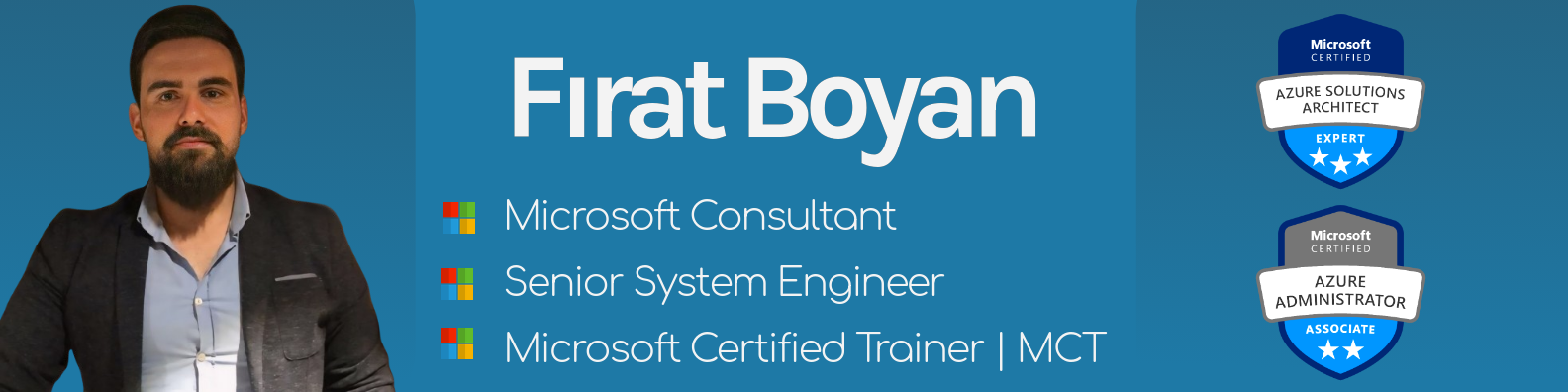
1985 yılında Alanya'da doğdum. İlk, orta ve lise öğrenimimi Alanya'da tamamladım. Liseden mezun olduktan sonra Akdeniz Üniversitesi Bilgisayar Teknolojisi Ön Lisans programına yerleştim ve bu programdan mezun oldum. Ön Lisans programından mezun olduktan bir süre sonra Dikey Geçiş Sınavı (DGS) ile İstanbul Teknik Üniversitesi (İTÜ) Bilgisayar Mühendisliği Lisans programına yerleştim. 2003 yılından beri Bilgi Teknolojileri sektöründe Sistem ve Network alanlarında çalışıyorum. Bir çok firma bünyesinde farklı projelerde yer alarak bu alanda yıllar içinde ciddi bir bilgi birikimi ve deneyimler kazandım. Bilgi Teknolojileri sektöründeki profesyonel çalışma hayatımın uzunca bir dönemini entegratör firma bazında, ağılıklı olarak Microsoft ürünleri üzerine danışman olarak sürdürüyor ve yüksek seviyeli projeler geliştiriyorum. Uzunca bir süredir de Türkiye'nin en önde gelen entegratör firması olan Data Market bünyesinde Senior Cloud Engineer olarak çalışıyorum. Ek olarak, 2015 yılında Network Akademi bünyesinde Sistem ve Network Uzmanlık eğitimleri vermeye başladım ve 2017 yılında da eğitmenlik tecrübemi, Microsft Certified Trainer (MCT) ünvanı ile taçlandırdım. Eğitmenlik serüvenime 2021 yılından beri Bilge Adam bünyesinde MCT ünvanı ile devam etmekteyim.